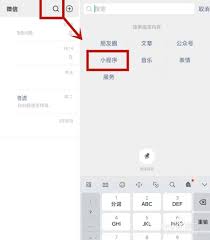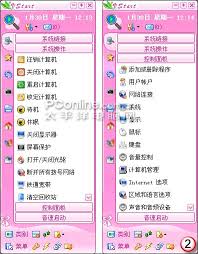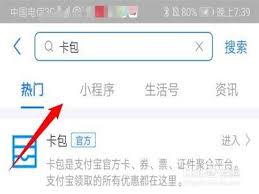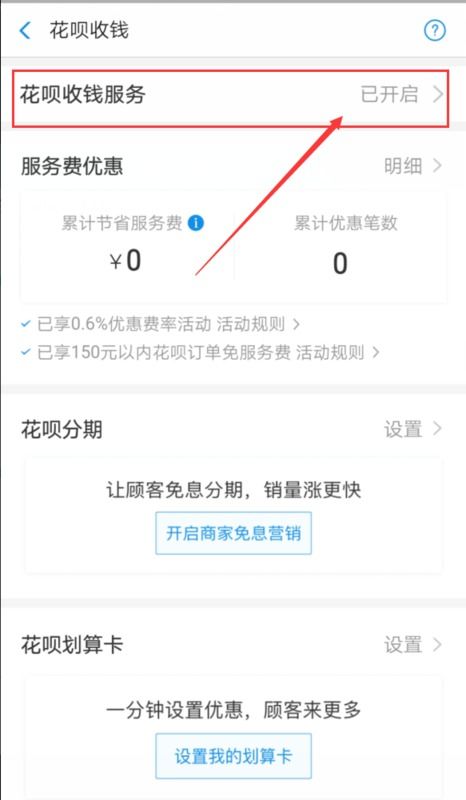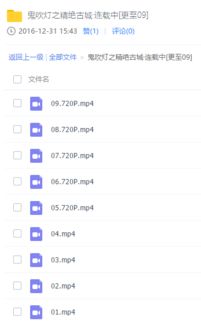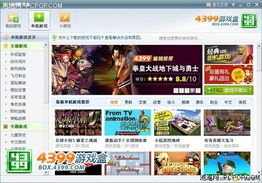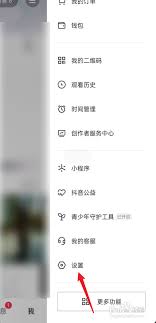迅雷作为一款广受欢迎的下载工具,以其高效和便捷的特性深受用户喜爱。然而,有时我们可能会遇到下载速度较慢的问题。本文将为大家介绍几种提高迅雷下载速度的方法,帮助大家解决这一烦恼。
一、优化安装位置与系统设置
首先,安装位置的选择对于迅雷的下载速度有着重要影响。在安装迅雷时,尽量避免将其安装在系统盘(c盘),因为系统盘通常较为拥挤,容易影响软件的运行速度。建议选择空间较大的d盘或e盘进行安装。
其次,迅雷的默认连接数限制在10个左右,这在一定程度上限制了下载速度。我们可以通过迅雷的“工具菜单”找到系统优化工具,将连接数修改为1000,并重启迅雷。这一操作可以显著提升下载速度。
此外,合理调整磁盘缓存设置也是提高下载速度的关键。过大的缓存会占用物理内存,从而影响下载速度。因此,在设置中调整磁盘缓存大小,避免其过大,是优化下载速度的重要步骤。
二、确保软件版本最新
软件版本对于下载速度的影响不容忽视。旧版迅雷可能存在一些技术瓶颈,导致下载速度较慢。因此,我们应该定期检查并更新迅雷至最新版本。在迅雷界面中,点击右上角的小三角形打开菜单,选择“检查更新”,如果有新版本可用,点击更新并重启迅雷,即可享受更高效的下载服务。
三、开通vip会员服务
迅雷vip会员可以享受到更高效的下载速度。开通会员后,用户可以体验到明显的下载加速效果。在迅雷界面中,点击左侧的头像,在右侧点击三横线打开菜单,选择“账号安全”,在左侧找到“自动续费”选项,选择“超级会员”或“白金会员”并点击“开通服务”。开通后,你将享受到飞一般的下载速度。
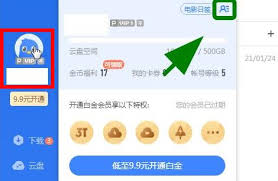
四、启用加速设置
迅雷提供了一些加速设置,可以进一步提升下载速度。在迅雷界面中,点击右上角三角箭头,选择“设置中心”,在左侧点击“高级设置”,然后勾选“开启镜像服务器加速”和“开启迅雷p2p加速”。这两项设置可以显著提升下载速度,让下载更加高效。
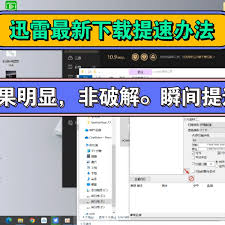
五、自定义限速设置
有时候,过高的上传速度可能会影响下载速度。因此,我们可以通过自定义限速设置来平衡上传和下载速度。在迅雷下载界面选择“下载优先”,然后点击“自定义限速”,将最大下载速度设置为1048576(即1mb/s),最大上传速度设置为2048(即200kb/s)。这样的设置可以在保证下载速度的同时,避免上传速度过高影响下载。
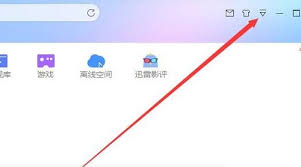
六、加入组队加速
迅雷的组队加速功能可以与其他用户共享带宽,从而提升下载速度。在下载界面点击“组队加速”,选择现有车队加入即可。加入车队后,你会发现下载速度有了显著提升。这一功能特别适合在下载高峰期使用,可以有效缓解网络拥堵带来的下载速度下降问题。
七、利用离线下载功能
对于某些难以直接下载的文件,我们可以利用迅雷的离线下载功能来提高下载速度。复制文件的下载链接,点击迅雷的“离线下载”按钮,选择添加链接任务,并设置保存位置。勾选需要下载的文件后,点击“开始下载”。离线下载功能可以突破网络限制,提高下载速度,特别适合下载国外资源或受地域限制的资源。
通过以上七种方法,我们可以轻松提高迅雷的下载速度。无论是优化安装位置与系统设置、确保软件版本最新、开通vip会员服务、启用加速设置、自定义限速设置、加入组队加速还是利用离线下载功能,都能让我们的下载体验更加流畅和高效。希望这些方法能够帮助大家解决迅雷下载速度慢的问题,享受更快捷的下载服务。